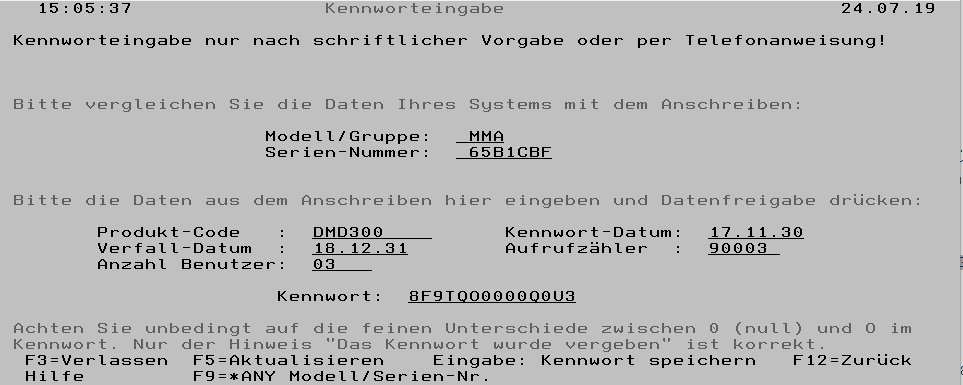Inhaltsübersicht
| Table of Contents | ||
|---|---|---|
|
Volltextsuche
| Page Tree Search |
|---|
Verwendung und Konfiguration
| Page Tree | ||||
|---|---|---|---|---|
|
Grundlegende Information
directmedia wird von uns in zwei Varianten zur Verfügung gestellt:
"Client Only" - hier installieren Sie lediglich den Windows Client von directmedia auf Ihren PCs. Diese Variante ist in einige unserer Produkte integriert, um Dateien auf dem PC anzeigen und bearbeiten zu lassen. Die folgenden Produkte verwenden die "client only" - Variante von directmedia. Sie benötigen lediglich den Windows Client aber keine weitere Bibliothek auf der IBM i:
- directview
- directmail
- directdial
"Vollständig" - Diese Variante enthält auch die Bibliothek DIRMEDIA auf der IBM i. Damit bekommen Sie
- den CL-Befehl DIRPCCMD, der es erlaubt beliebige Windows-Programme auf dem PC von einer IBM i - 5250-Sitzung aus zu starten
- die Möglichkeit Funktionen auf der IBM i vom PC aus zu starten
Aktuelle Version
| IBM i ("Vollständige" Variante) | 3.30.07 | Freigegeben am 2008-12-28 |
| Windows Client | 4.03.08 |
| Note | ||
|---|---|---|
| ||
|
Installationsvoraussetzungen
IBM i - "Client Only"
Die IBM i - seitigen Installationsvoraussetzungen sind beim jeweiligen Produkt vermerkt, mit dem Sie directmedia gemeinsam verwenden möchten.
IBM i - Vollständig (mit eigener Bibliothek DIRMEDIA auf der IBM i)
Betriebssystem ab OS/400 Version 5 Release 4 oder aktueller. WICHTIG: Bei installiertem Betriebssystem Version 5 Release 4 und Einsatz von Terminalserver- oder Citrix-Umgebungen muss das PTF SI26679 installiert sein. Dieses API beseitigt einen Fehler im Betriebssystem der IBM i der zur Folge hat, dass die Dokumente und Programme alle an der Konsolsitzung angezeigt bzw. gestartet werden.
TCP/IP installiert, initialisiert und aktiviert.
Administrator-Rechte für die Installation (QSECOFR).
Windows Client
Windows ab Version XP
Windows 10 wird in der aktuellen Version unterstützt (32bit und 64bit)
Wenn Microsoft Office-Dateien (.doc, .docx, .xls, .xlsx, etc.) aufgerufen werden sollen, dann ist die Microsoft Office in seiner 32bit-Version erforderlich
Die bei Ihnen installierte Version können sie ermitteln:
| IBM i ("Vollständige" Variante) | WRKLIB DIRMEDIA - die Version steht in der Beschreibung rechts |
| Windows Client | Start → Programme → xxxxx→ xxxxxx Administrator, Registerkarte "Info" |
Software-Downloads
Aktuelle Version
IBM i ("Vollständige" Variante) | |
Windows Client |
Hinweise zum Windows Client:
-
ein evtl. vorhandener älterer Client muss vor der Installation der neuen Version über die Systemsteuerung deinstalliert werden
-
Nach dem Download in ein eigenes Verzeichnis bitte zunächst die ZIP-Datei auspacken und mit Rechtsklick auf die Setup-Datei im Kontext-Menü "als Administrator ausführen" auswählen.
Erst-Installation und Aktualisierung auf IBM i
Die Installation erfolgt in zwei Schritten die in zeitlicher Reihenfolge unabhängig voneinander ablaufen können. Wir empfehlen zunächst die Installation der IBM i, dann die Installation der PC-Software vorzunehmen.
die Automatische Installation mit einer PC-EXE-Datei
die Installation in einem iASP der IBM i
Für beide Methoden benötigen Sie die PC-EXE-Datei, die Sie bitte über das link im Abschnitt directmedia IBM i - Software anfordern die Software anfordern. Sie erhalten per E-Mail ein link, mit dem Sie eine .EXE-Datei herunterladen können.
Standard-Installation mit einer PC-EXE-Datei (ohne iASP)
Folgen Sie hierzu den Schritten, die auf der Seite Der Toolmaker PC-Installer für IBM i - Softwareprodukte beschrieben sind.
Alternativ: Installation in iASP
Entpacken der Installationsdatei directmedia xx.xx deutsch.exe in einen beliebigen Ordner des PCs.
Löschen Sie im Ordner in den Sie die Installationsdateien entpackt haben die Datei install.cmd.
Benennen die Datei install_iasp.cmd in install.cmd um.
Starten Sie per Doppelklick die Datei install.bat. Damit werden die Installationsprogramme auf Ihre IBM i System übertragen.
Melden Sie sich als Benutzer QSECOFR an und geben folgende Befehle ein:
5a. SETASPGRP ASPGRP(Ihr iASP)
5b. RSTOBJ OBJ(QINST* INST*) SAVLIB(DIRMEDIA) DEV(*SAVF) SAVF(QGPL/TMSSAVF1) RSTLIB(QTEMP)
5c. QTEMP/QINSTAPP
Damit wird directmedia in den iASP installiert, den Sie mit dem Befehl SETASPGRP zugeordnet haben.
Wenn Sie die Anwendung im iASP installiert haben, wird zusätzlich zur Bibliothek DIRMEDIA im iASP eine weitere Bibliothek DIRMEDISYS in den System ASP installiert. Diese enthält die nicht im iASP lauffähigen Objekte. Sorgen Sie über einen Eintrag in die System- oder Benutzerbibliotheksliste dafür, dass diese Bibliothek im Zugriff ist.
Kennwort (Lizenz) eingeben
Das Kennwort wird nur auf der IBM i eingegeben, auf den Clients braucht nichts eingegeben zu werden. Folgen Sie diesen Schritten:
ADDLIBLE DIRMEDIAINSPSW
Folgen Sie nun den Anweisungen der Kennwort-Vergabe.
Lizenz prüfen
Zum Prüfen der Lizenz verwenden Sie diese Befehle:
ADDLIBLE DIRMEDIACHKDIRMED
In der Statuszeile des Bildschirmes wird Ihnen eine Nachricht angezeigt, welche Lizenzen vergeben sind.
directmedia konfigurieren
Führen Sie nach der Installation bitte die Schritte zur Konfiguration durch, die im Abschnitt Konfiguration und Verwaltung auf IBM i beschrieben sind.
Installation des Windows Clients
Die Installationsdes Windows Clients wird auf der Seite directmedia-Installation des Windows Clients beschrieben
Weitere Dokumentation zu dirmedia
Fehlersuche und -behebung für dirmedia
Hinweise zur Lizenzierung
dirmedia ist in verschiedenen Ausbaustufen mit mehr oder weniger Funktionalität einsetzbar. Die Funktionalität wird über Lizenzmodelle realisiert. Durch Eingabe der entsprechenden Lizenz wird die Funktion freigeschaltet.
Nach der Erstinstallation kann dirmedia für maximal 30 Tage ohne Lizenzierung getestet werden.Weitere Information dazu finden Sie auf der Seite Softkey
Die Lizenzdatei und die Datensicherung
Das IFS-Verzeichnis /Toolmaker/DirectMail400 enthält je nach Konfiguration und Ihren Nutzungsgewohnheiten ebenfalls wichtige Daten für dirmedia. Bitte berücksichtigen Sie dies bei Ihrer täglichen Datensicherung.
Aktive Lizenzen und Optionen anzeigen
Welche Lizenzen und Optionen auf Ihrem System aktiv sind wird mit diesen Befehlen angezeigt:
ADDLIBLE DIRMEDIADSPLICINFO *FULL
Verfügbare Lizenz-Optionen für dirmedia
Deinstallation der IBM i-Software
Wollen Sie dirmedia auf Ihrem System nicht länger nutzen, müssen Sie sicherstellen, dass der Bibliotheksname DIRMEDIA nicht mehr vorkommt in
Jobbeschreibungen (JOBD)
Systemwerten (z.B. QUSRLIBL)
Stellen Sie alle Aktivitäten mit Produkt ein, verlassen Sie alle Fax-Menü-Anzeigen mit F3 und sorgen sie dafür, dass die Bibliothek DIRMEDIA nicht mehr im Zugriff iregndeines Jobs ist. Hilfreich dabei kann die Auswahl 8 des TIM-Menüs sein, die Ihnen zu einer Bibliothek anzeigt, ob und welche Objekte noch von welchen Jobs gesperrt werden.
Melden Sie sich ab und als QSECOFR wieder an. Mit dem folgenden Befehlen
DIRMEDIA/RMVDMD CONFIRM(*YES)
wird das Löschen der im System befindlichen Objekte von dirmedia und der Bibliothek DIRMEDIA gestartet.
Lizenzcodesicherung bei Hochverfügbarkeit, Spiegelung, Backup
Die Zertifikatsdatei (z.B. License_DIRMAIL_05_65481XX.txt) wird IFS-Verzeichnis /Toolmaker Ihrer IBM i gespeichert. Da der Dateiname die Serien-Nr. des zugehörigen Systems enthält, ist hier bei der Spiegelung keine besondere Maßnahme erforderlich. Die Lizenzdateien der Produktions- und Backupmaschine können in das selbe Verzeichnis /Toolmaker gestellt werden.
Im Rahmen einer Hochverfügbarkeitslösung mit Spiegelung der Objekte wird der Lizenzcode von directmedia auf der Backup-Maschine immer wieder mit dem der Produktionsmaschine überschrieben. Dies kann verhindert werden:
Grundsätzlich muss das jeweilige Lizenzobjekt, welches das Lizenzkennwort enthält, aus der Spiegelung herausgenommen werden.
Bei Übertragung der Bibliotheken von Produktivsysteme auf Backup-Systeme dürfen folgende lizenzrelevante Objekte nicht mit synchronisiert werden, bzw. müssen nach der Synchronisation auf dem Backup-System aus einer Sicherung wieder hergestellt werden.
Lizenzcodeobjekte directmedia:
Produkt Bibliothek Objekttyp Objektname
--------------------------------------------
directmedia DIRMEDIA *USRSPC DM